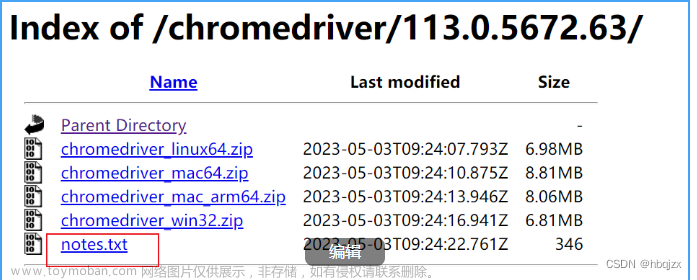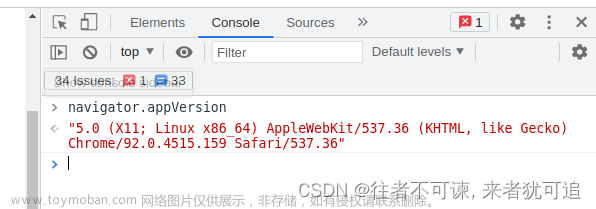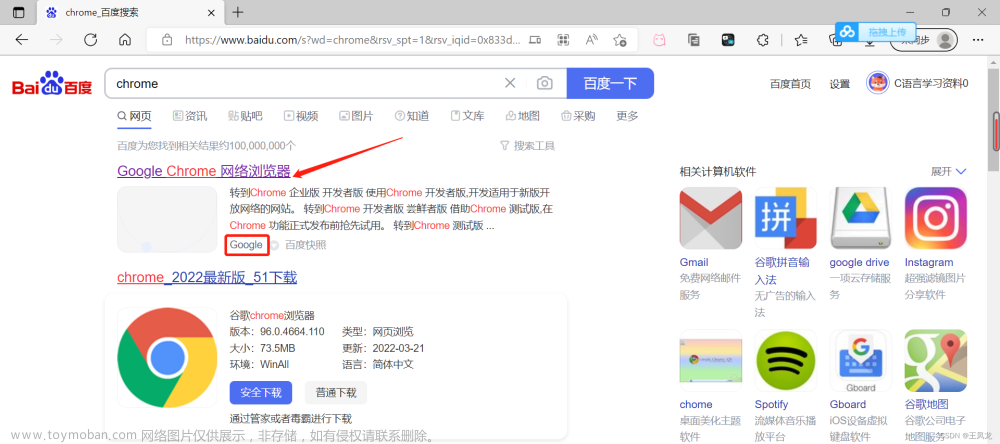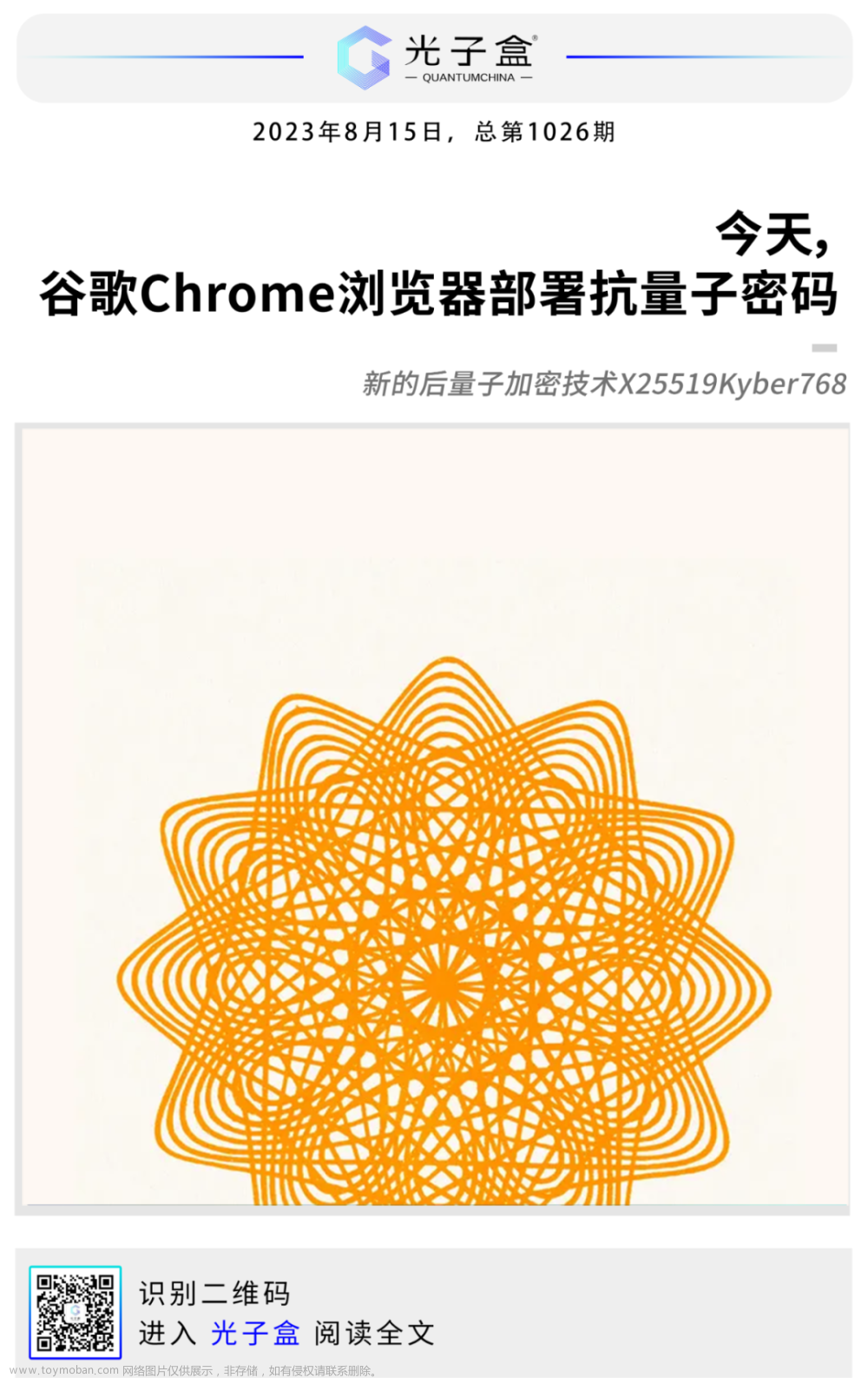前端时间参与了一体机的项目,需要开启后自动打开应用,没有接触过的项目,一切上搜索。
以下是对项目的开机启动做一个记录...
步骤一、
设置开机自动启动浏览器
自动全屏访问某个url
分屏一体机,两个显示器分别显示不同的url
1、首先打开C:\ProgramData\Microsoft\Windows\Start Menu\Programs\StartUp
2、复制两个谷歌浏览器桌面快捷方式至该路径下
分别右键属性,在目标选项卡后面加以下信息:
C:\Users\Administrator\AppData\Local\Google\Chrome\Application\chrome.exe --window-position=0,0 --kiosk --kiosk-printing --disable-pinch http://192.168.2.39:9880/ --user-data-dir="C:/temp/Chrome/1"
C:\Users\Administrator\AppData\Local\Google\Chrome\Application\chrome.exe --window-position=1920,0 --kiosk --kiosk-printing --disable-pinch http://192.168.2.30:9880/ --user-data-dir="C:/temp/Chrome/2"
Chrome部分参数说明:
--kiosk 启用自助服务终端模式。请注意,这不是ChromeOS信息亭模式。
--kiosk-printing 在打印预览中自动按下打印按钮。
--window-position 窗体位置(X,Y),如果两屏均是1920*1080,第一屏起点坐标为 0,0 第二屏起坐标为 1920,0 不同分辨率的双屏目前尚未研究其坐标。
--user-data-dir 用户数据保存路径,确保不同Chrome程序使用不同的路径,否则所有的Chrome程序的窗体位置和大小会与第一个保持一致
--disable-pinch 禁用合成器加速的触摸屏捏合手势,禁用浏览器放大
配置完了,是不是很简单。文章来源:https://www.toymoban.com/news/detail-737731.html
参考资料:
https://blog.csdn.net/theodore26/article/details/85236710
https://www.cnblogs.com/yikemogutou/p/12624113.html文章来源地址https://www.toymoban.com/news/detail-737731.html
到了这里,关于设置开机自动启动chrome浏览器的文章就介绍完了。如果您还想了解更多内容,请在右上角搜索TOY模板网以前的文章或继续浏览下面的相关文章,希望大家以后多多支持TOY模板网!